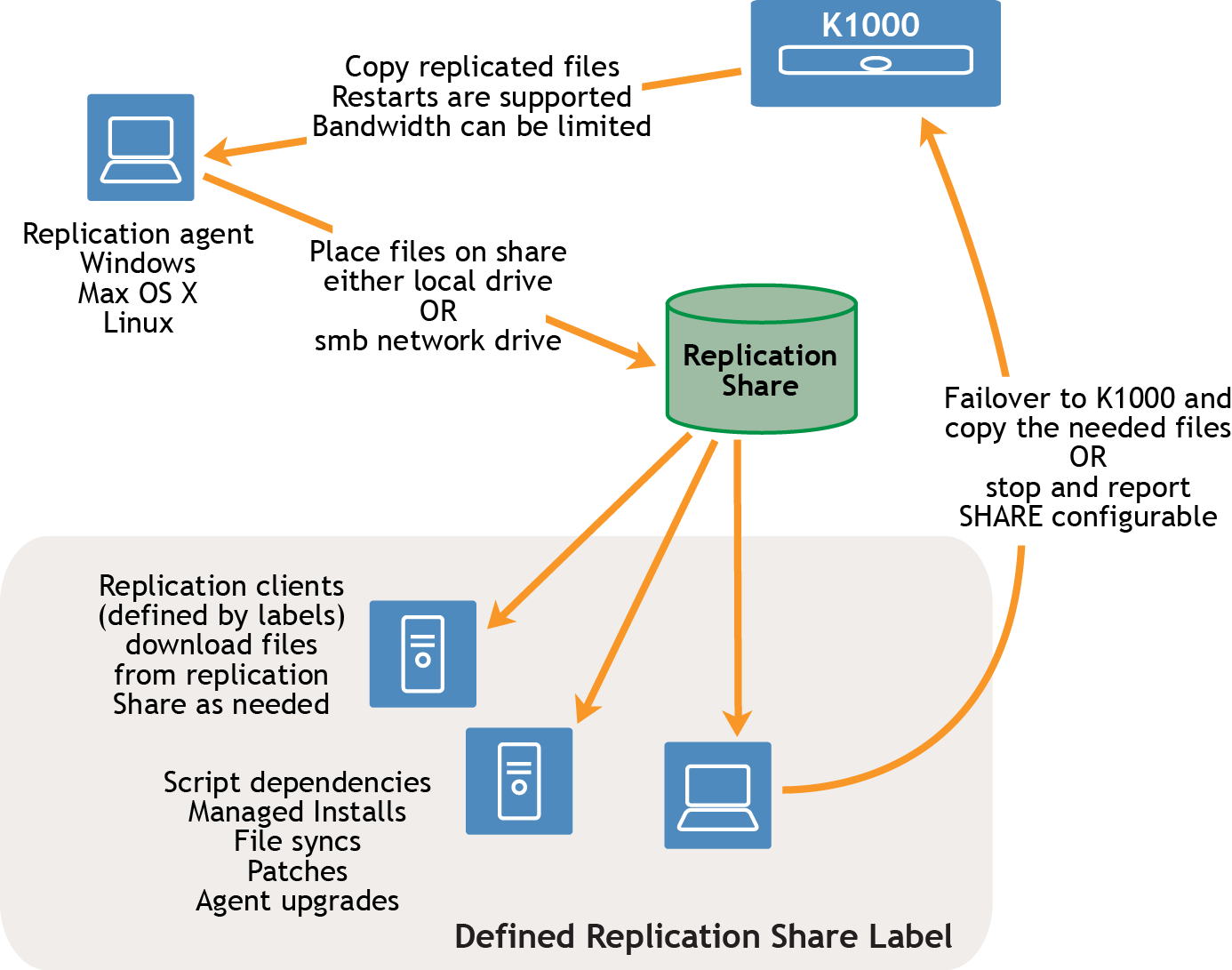Implantação do agente do KACE em dispositivos gerenciados
Implantação do agente do KACE em dispositivos gerenciados
Você pode implantar o Agente do KACE em dispositivos gerenciados usando um dos seguintes métodos.
|
• |
Provisionamento do Agente do KACE: É possível usar o Assistente de provisionamento do agente para realizar o provisionamento de dispositivos com sistemas operacionais Windows, Mac OS X e Linux. Com o Assistente, é possível escolher entre usar a Ferramenta de provisionamento GPO da solução para implementar o Agente em dispositivos Windows, ou usar o provisionamento interno para implantar o Agente em dispositivos Windows, Mac OS X e Linux. Consulte Provisionamento do Agente do KACE. |
|
• |
Implantação manual do Agente do KACE: A implantação manual é útil quando o provisionamento de Agente automático não é prático ou quando você deseja implantar o Agente do KACE usando e-mail, scripts de logon, GPO (Group Policy Objects, Objetos da diretiva de grupo) ou do Active Directory. A solução inclui instaladores do Agente do KACE para diferentes plataformas de SO. Cada plataforma oferece uma ou mais maneiras de implantar o Agente do KACE. Para começar, consulte as seguintes seções e os respectivos subtópicos: |
Utilização de compartilhamentos de replicações
Utilização de compartilhamentos de replicações
Configuração do compartilhamento de replicação
Para criar um Compartilhamento de replicação, identifique um dispositivo em cada local remoto para funcionar como um dispositivo de replicação. A solução copia todos os itens de replicação para o dispositivo de replicação no caminho de destino especificado. O processo de replicação reinicia automaticamente quando interrompido por uma falha de rede ou cronograma de replicação. Quando parado, o processo de replicação é reiniciado no ponto em que foi interrompido.
Sneaker net share: É possível criar uma pasta e copiar o conteúdo de uma pasta de replicação existente para essa pasta. Você poderá especificar essa pasta como a nova pasta de replicação no equipamento. O equipamento verifica se a nova pasta possui todos os itens de replicação presentes e replica somente os novos itens, o que economiza largura de banda. É possível copiar o conteúdo da pasta de replicação para uma nova pasta manualmente. A pasta de replicação criada em um dispositivo segue a hierarquia abaixo:
\\machinename\foldername\repl2\replicationitems folder
O nome do dispositivo e o nome da pasta são definidos pelo usuário e o repl2 é criado automaticamente pela solução. A pasta de itens de replicação inclui a pasta para patches, kbots, arquivos de atualização e aplicativos.
Os itens de replicação são copiados na seguinte ordem:
|
2. |
|
4. |
Criação dos Compartilhamentos de replicação
Criação dos Compartilhamentos de replicação
Você pode criar Compartilhamentos de replicação em dispositivos gerenciados.
Para criar um Compartilhamento de replicação, é preciso:
|
• |
Ter permissão de gravação no caminho de destino para gravar os arquivos de software. |
Os Compartilhamentos de replicação só podem ser criados em dispositivos na lista Dispositivos no Inventário. Se o dispositivo que você deseja usar não estiver na lista Dispositivos, será necessário criar um registro de inventário para o dispositivo antes de usá-lo como um Compartilhamento de replicação.
Consulte Gerenciamento de informações de inventário.
|
1. |
|
a. |
Faça login no Console do administrador da solução: https://appliance_hostname/admin. Ou, se a opção Mostrar menu da organização no cabeçalho administrativo estiver ativada nas Configurações gerais da solução, selecione uma organização na lista suspensa no canto superior direito da página, ao lado das informações de login. |
|
b. |
|
c. |
|
2. |
|
3. |
Opcional: Selecione Failover para aplicativo caso queira usar a solução quando o Compartilhamento de replicação não estiver disponível. |
|
4. |
Na lista suspensa Dispositivo, selecione o dispositivo a ser usado como um compartilhamento de replicação. |
|
5. |
Selecione o Sistema operacional e Localidades dos patches para replicar. As listas são preenchidas com base nos sistemas operacionais e localidades selecionados na inscrição de patch. |
|
6. |
Selecione as caixas de seleção Incluir patches de aplicativo, Incluir atualizações de recursos do Windows e Incluir atualizações da Dell para copiar os arquivos de patch e atualização para o Compartilhamentos de replicação. |
|
7. |
|
Para uma unidade de rede, use o formato UNC, como, por exemplo: \\kaceRep\kace_sma_share\ | |||
|
Compartilhamento de local ou UNC |
Selecione se deseja usar um Compartilhamento de local ou UNC. | ||
|
Os detalhes da conta de serviço necessários para se conectar ao dispositivo e executar comandos. Selecione as credenciais existentes na lista suspensa ou selecione Adicionar nova credencial para adicionar credenciais ainda não listadas. | |||
|
8. |
|
O caminho usado por dispositivos no rótulo de replicação para copiar itens da unidade de replicação. \\fileservername\directory\kace_sma\ Os outros dispositivos devem ter permissão de leitura para copiar itens de replicação dessa pasta compartilhada. | |
|
Os detalhes da conta de serviço necessários para se conectar ao dispositivo e executar comandos. Selecione as credenciais existentes na lista suspensa ou selecione Adicionar nova credencial para adicionar credenciais ainda não listadas. |
|
9. |
|
A largura de banda usada a cada hora do dia (formato de 24 horas) e a cada dia da semana. A largura de banda é codificada por cores:
| |||||||
|
10. |
|
11. |
Visualização de detalhes do Compartilhamento de replicação
Visualização de detalhes do Compartilhamento de replicação
É possível exibir os detalhes dos dispositivos usados como compartilhamentos de replicação.
|
1. |
|
a. |
Faça login no Console do administrador da solução: https://appliance_hostname/admin. Ou, se a opção Mostrar menu da organização no cabeçalho administrativo estiver ativada nas Configurações gerais da solução, selecione uma organização na lista suspensa no canto superior direito da página, ao lado das informações de login. |
|
b. |
|
2. |
Na coluna Dispositivo, clique no nome de um Compartilhamento de replicação para exibir a página Detalhe do cronograma de replicação. |
|
◦ |
Visualizar a Fila de replicação: Para ver os itens que estão em fila para replicação, clique em Mostrar fila de replicação, abaixo das informações de configuração. Essa visualização é exibida por padrão quando você acessa a página. |
|
◦ |
Visualizar o inventário de replicação: Para ver os itens que foram replicados para compartilhamento, clique em Mostrar inventário de compartilhamento, abaixo das informações de configuração. |
|
◦ |
Excluir a fila de replicação: Para ver os itens de replicação que estão marcados para exclusão, clique em Mostrar fila de exclusão, abaixo das informações de configuração. |